Wordの既定の標準スタイルを従来の状態に戻す
June 07, 2024
はじめに
Microsoft 365のWordで文書を作成する際、既定の書式(「標準」スタイル)であるにも関わらず、以前より行間が間延びしている状態になっている場合があります。
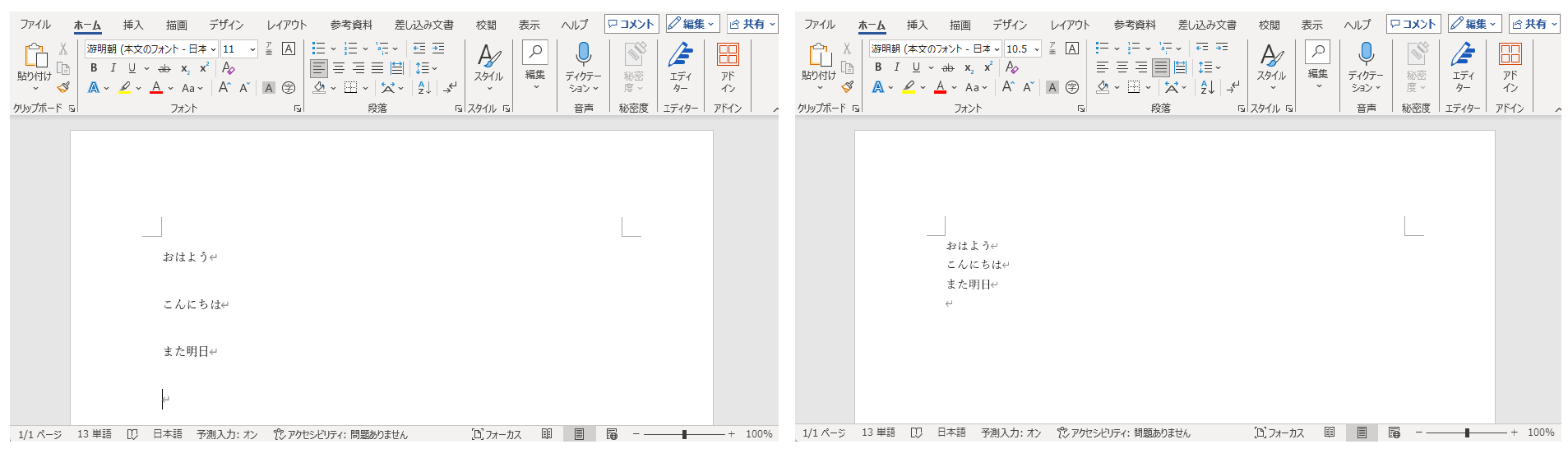
左図が行間が間延びした標準スタイルで、右図が以前からの標準スタイルです。
原因としては、フォントや段落の書式設定に問題があります。次図がその標準スタイルの設定ウィンドウですが、こちらで確認する限りでも、次表に掲げる設定が従来の標準書式(スタイル)と異なります。
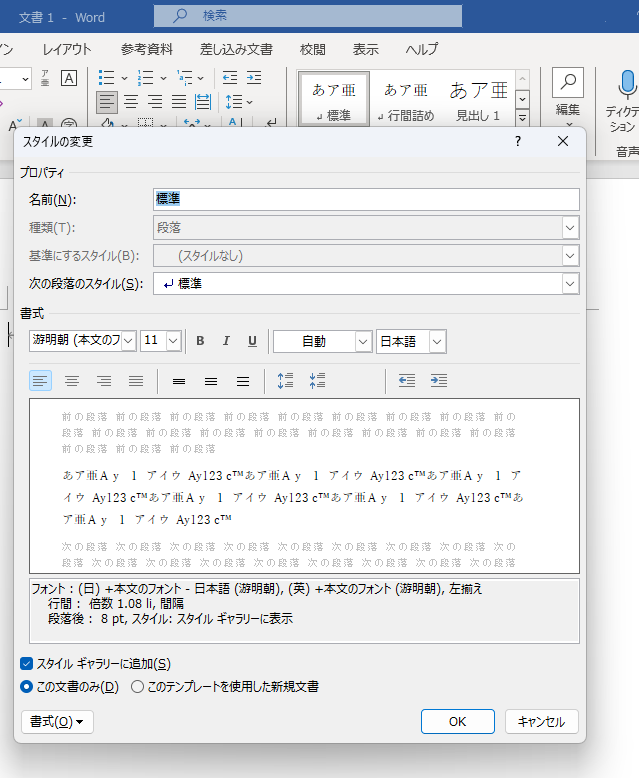
| 異常な標準書式 | 従来の標準書式 | |
|---|---|---|
| フォントサイズ | 11pt | 10.5pt |
| 段落 - 配置 | 左揃え | 両端揃え |
| 段落 - 行間 | 倍数 1.08 | 1行 |
| 段落 - 段落後 | 8pt | 0行 |
既定の標準スタイルが記録されている標準テンプレート(白紙のテンプレート)ファイルである「Normal.dotm」を修正しない限り、常にこのような異常な標準スタイル設定になってしまいます。
Word(Office)を更新すれば解消される旨記載されているサイトがありますが、2024年6月7日現在、Microsoft 365 Appsの最新版である「バージョン2405」でも、新規にOfficeをインストールした場合は同様な状況です。
【参考】「白紙の文書から新規で作成した.docxファイルの段落設定の行間が倍数になってしまう - Microsoft コミュニティ」
ゆえに、現時点での、解消方法としては、標準スタイル自体を従来のフォントや段落書式に合わせて変更し、それを既定の設定として保存、つまり、標準テンプレートである「Normal.dotm」ファイルを書き換えるという方法が最善のように思います。
解決方法
(1) 新規に白紙の文書を開きます(新規作成)
(2) 「フォント」のスタイル修正、フォントサイズを「11」ptから「10.5」ptに変更します。
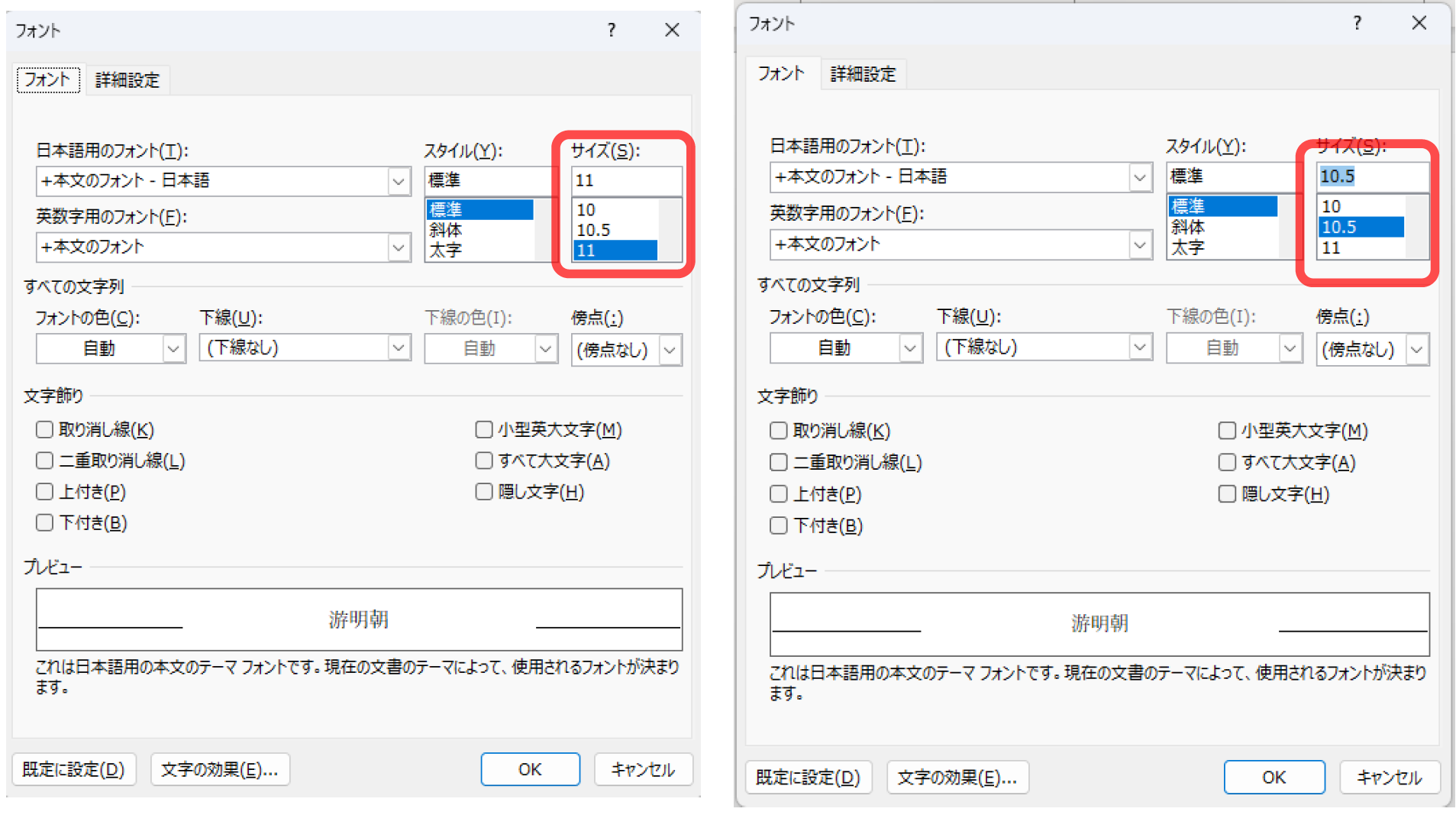
(3) 「詳細設定」タブをクリックし、「標準合字およびコンテキスト合字」を「なし」に修正します。
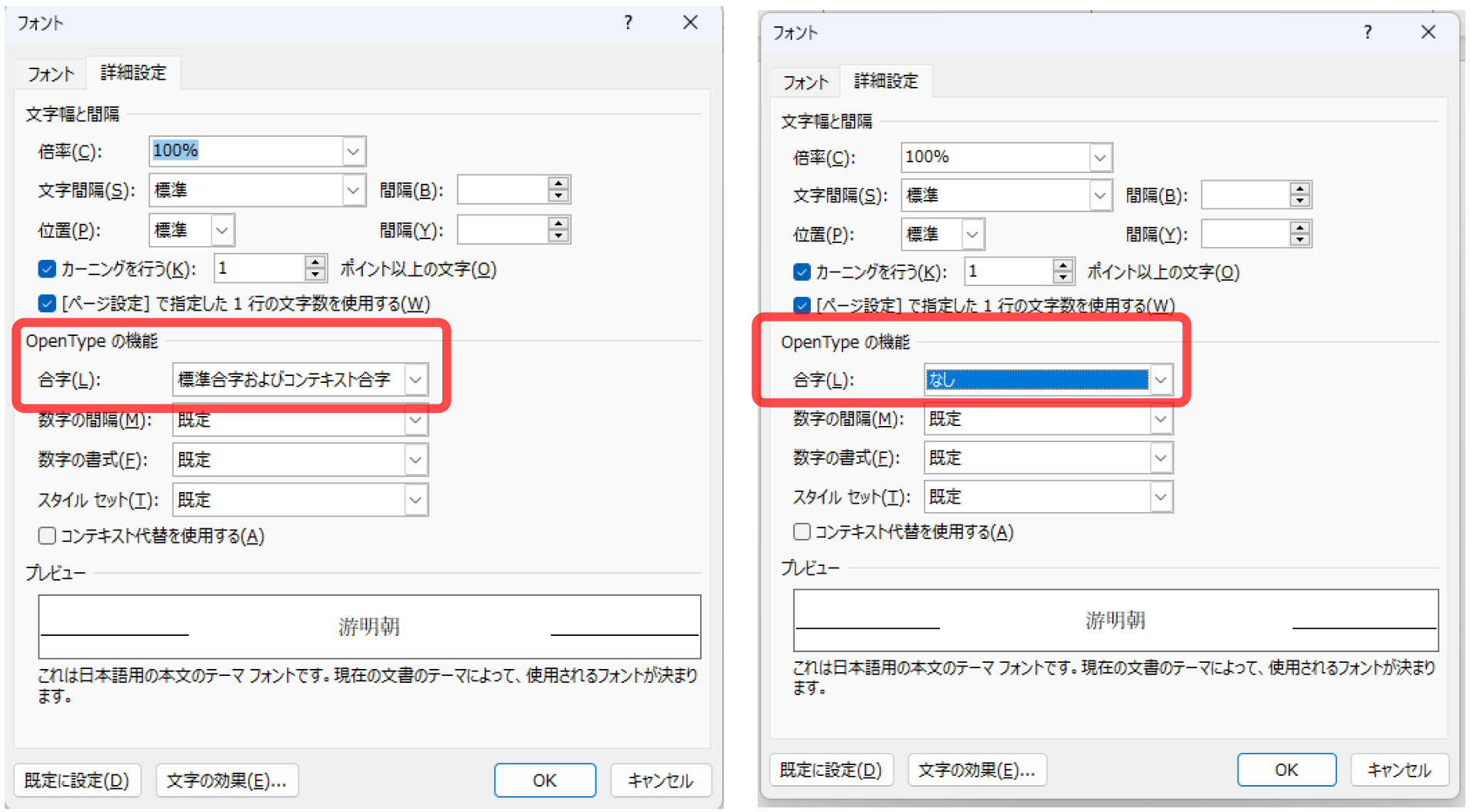
(4) 修正したフォント書式設定を既定に設定します。「既定に設定」をクリックし、「Normal.dotmテンプレートを使用したすべての文書」をOnにして、「OK」ボタンをクリックします。
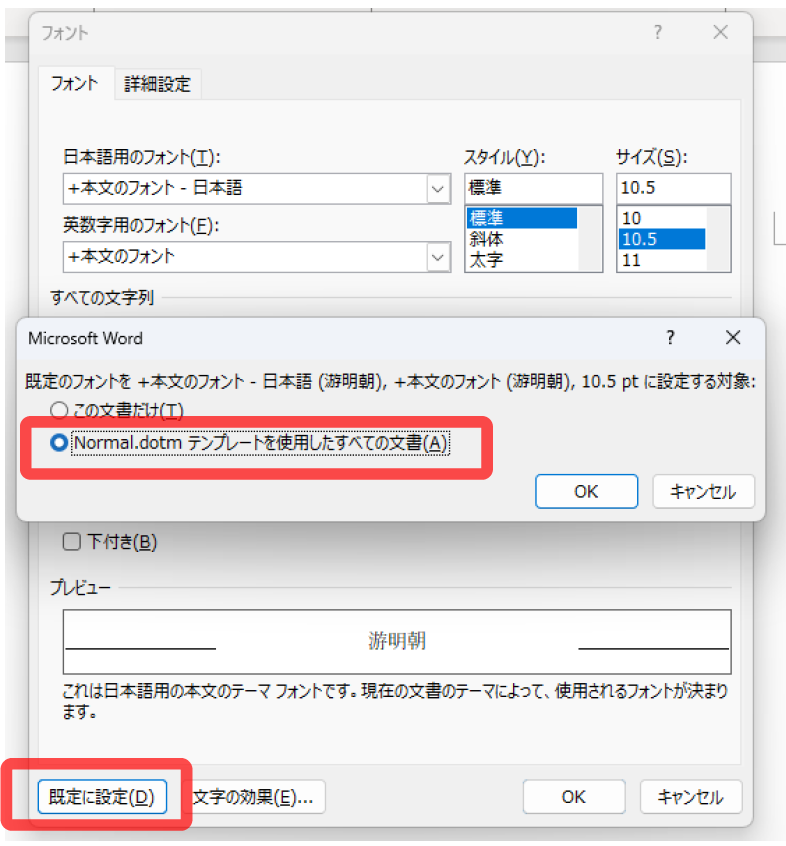
(5) 続いて、段落書式設定の修正です。下図のとおり、3か所修正します。
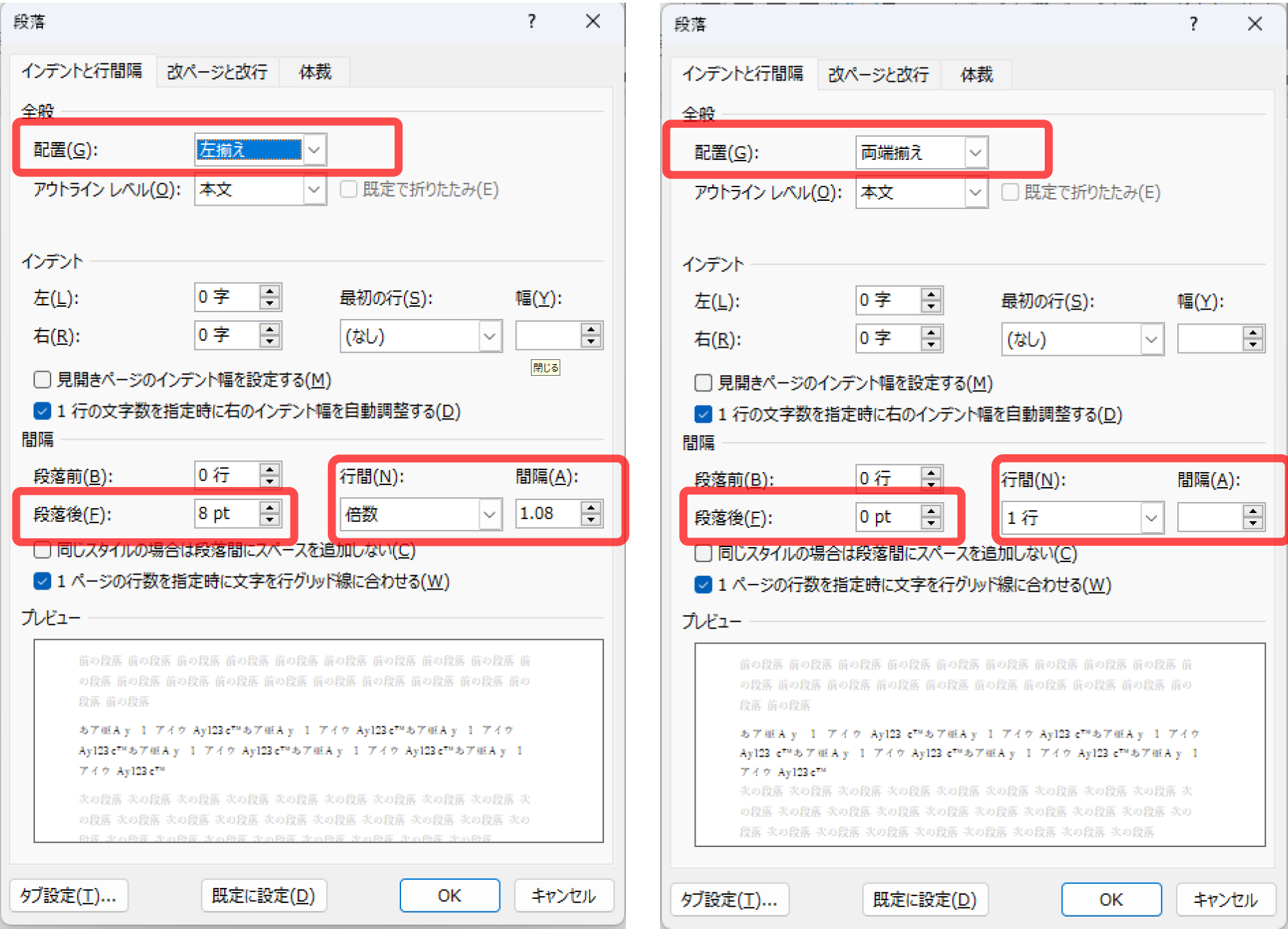
(6) 修正した段落設定を既定に設定します。「既定に設定」をクリックし、「Normal.dotmテンプレートを使用したすべての文書」をOnにして、「OK」ボタンをクリックします。
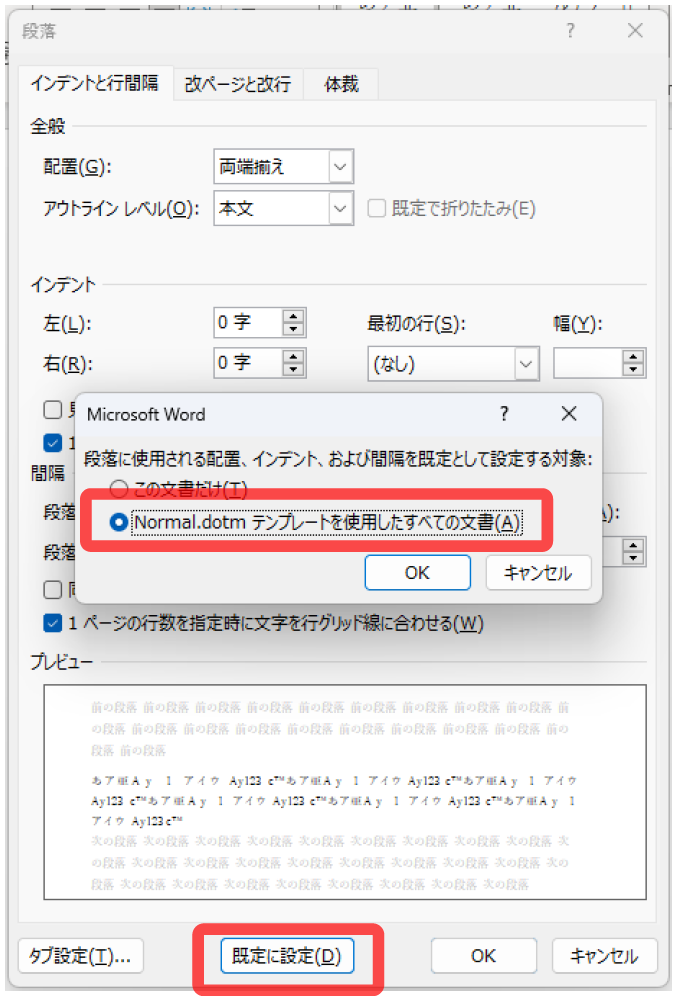
※段落設定の「改ページと改行」タブをクリックした画面で、「改ページ時1行残して段落を区切らない」という設定がOn(チェックが入っている)になっていますが、こちらは従来の標準スタイルではOffになっています。しかし、こちらをOffにして既定に設定しようとしても、新規で文書を作成した際に、また元のOnの状態に戻ってしまいます。こちらは「標準」スタイルの変更にて対応します。
(7) スタイル一覧より「標準」を右クリックし、「変更」を選択すると次図(左)のようなウィンドウが表示されます。そのウィンドウの左下の「書式」をクリックして、そのリストの中から「段落」を選択します。
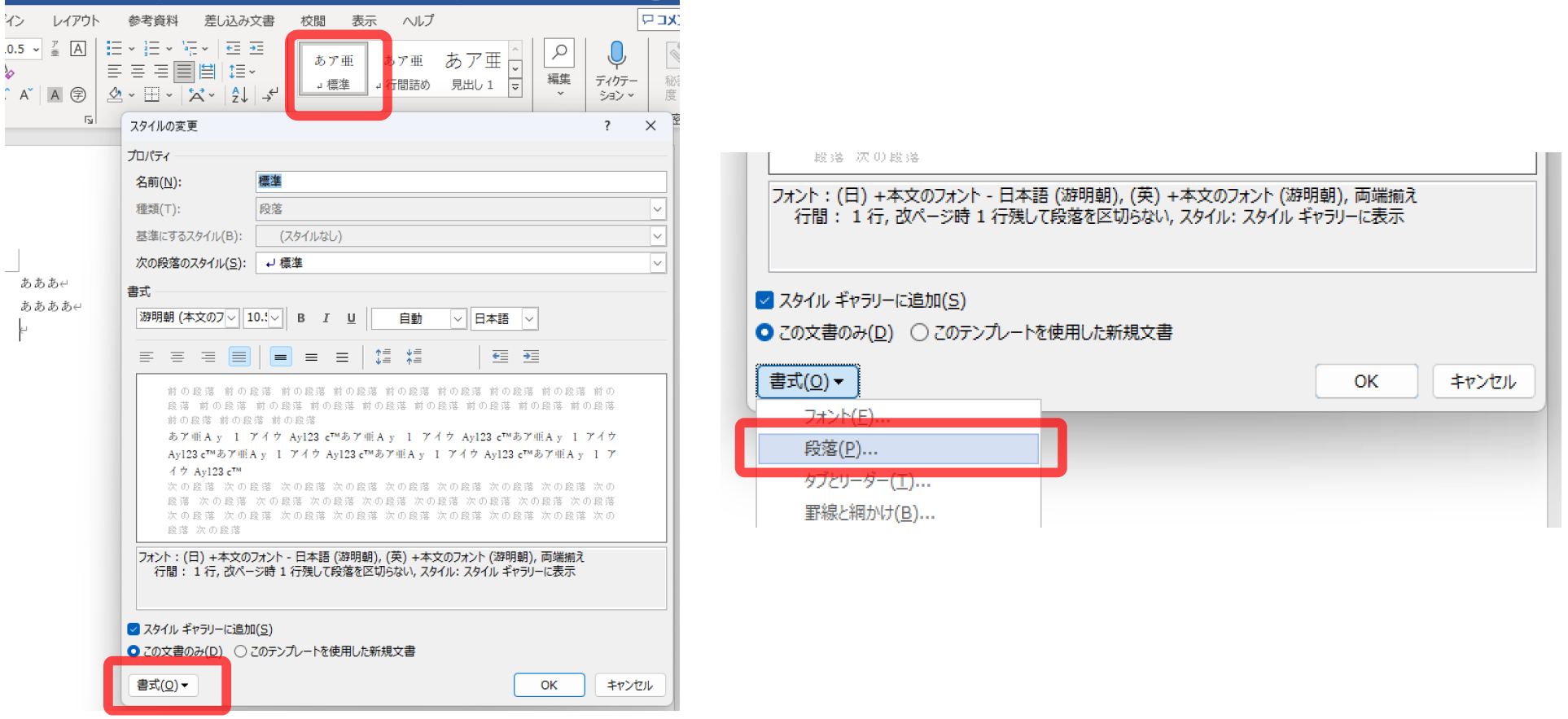
(8) 「改ページと改行」のタブをクリックし、次のように修正し、「OK」ボタンをクリックします。
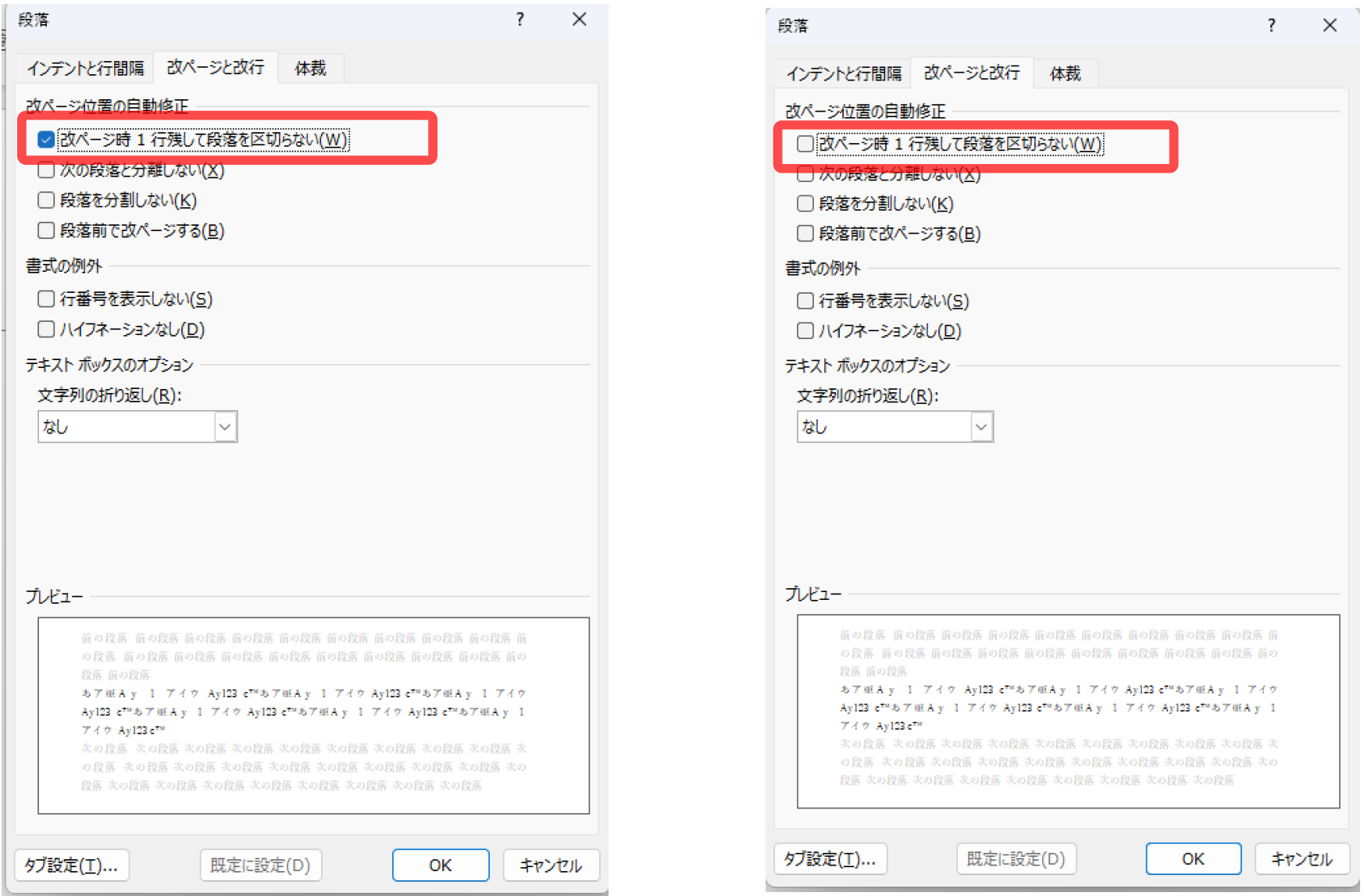
(9) すると、「標準」スタイルの変更画面に戻りますので、その下部にある「このテンプレートを使用した新規文書」をOnにして、「OK」ボタンをクリックします。
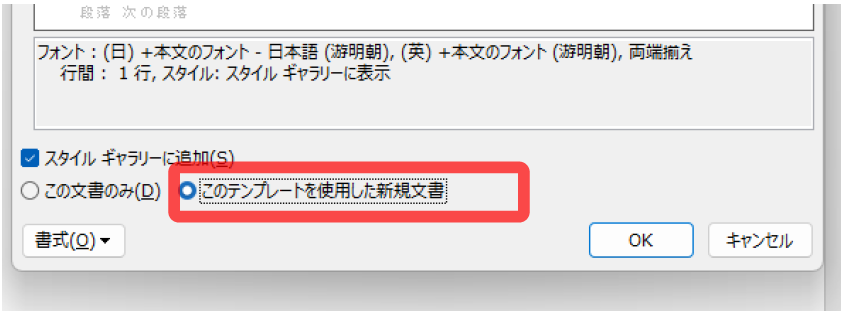
これで、次回から新規で白紙の文書を作成する際は、従来の標準スタイルに戻っているはずです。
なお、「Normal.dotm」のファイルが保管されている場所は、エクスプローラーにて確認可能です。エクスプローラーの上のアドレスバーに「%appdata%」と入力すると、AppDataフォルダの中の「Roaming」というフォルダの中身が見えますので、そこから「Microsoft」→「Templates」とフォルダを開いていくと、そこに「Normal.dotm」ファイルを見ることができます。
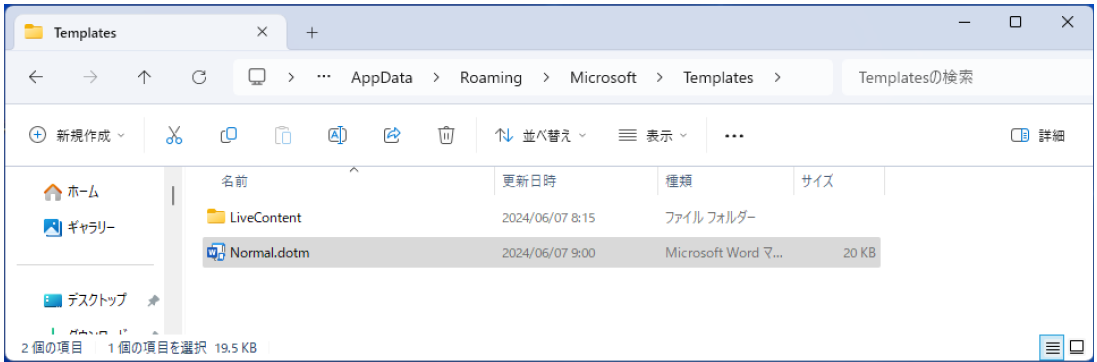
このファイルを削除すると、次回Wordを起動した際に、ファイル「Normal.dotm」が自動的に再作成され、標準スタイルがリセットされます。つまり、現状では行間が間延びしたスタイルに戻ります。